<ก่อนหน้านี้ | Contents | ถัดไป>
10.2.1. การติดตั้ง GParted โดยใช้ Synaptic Package Manager
ขั้นตอน 10.1. ในการติดตั้ง GParted โดยใช้ Synaptic Package Manager:
1 เมื่อ System เมนูชี้ไปที่ การบริหารจัดการ แล้วคลิก ตัวจัดการแพคเกจ Synapticส่วน ตัวจัดการแพคเกจ Synaptic หน้าต่างเปิดขึ้น
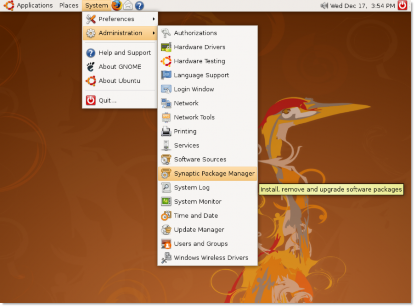
รูปที่ 10.2 ตำแหน่งตัวจัดการแพ็คเกจ Synaptic
2 เมื่อ ตัวจัดการแพคเกจ Synaptic หน้าต่างจะเปิดขึ้นเป็นครั้งแรก โดยจะแสดงรายการแพ็คเกจซอฟต์แวร์ทั้งหมดที่มีอยู่ในที่เก็บซอฟต์แวร์ของ Ubuntu บานหน้าต่างด้านซ้ายแสดงรายการประเภทซอฟต์แวร์ต่างๆ
คุณสามารถเลือกหมวดหมู่เฉพาะเพื่อดูแพ็คเกจซอฟต์แวร์ที่มีอยู่ซึ่งแสดงอยู่ในหมวดหมู่นั้น อีกทางหนึ่ง คุณสามารถใช้ ค้นหา ฟังก์ชั่นที่มีให้ใน ตัวจัดการแพคเกจ Synaptic เพื่อค้นหาซอฟต์แวร์เฉพาะในรายการ
คลิก ค้นหา ปุ่มเพื่อค้นหาแพ็คเกจที่คุณต้องการติดตั้ง NS หา กล่องโต้ตอบปรากฏขึ้น
ตัว Vortex Indicator ได้ถูกนำเสนอลงในนิตยสาร ค้นหา สนามของ หา ไดอะล็อกบ็อกซ์ พิมพ์ชื่อแพ็คเกจ ตัวแก้ไขพาร์ติชันและคลิกแท็บ ค้นหา ปุ่ม. แพ็คเกจ gparted จะแสดงในบานหน้าต่างด้านขวาของ ตัวจัดการแพคเกจ Synaptic หน้าต่าง
คลิกขวาที่ชื่อแพ็คเกจเพื่อเลือกการดำเนินการที่คุณต้องการดำเนินการ โปรดสังเกตว่ามีตัวเลือกต่างๆ ให้ดำเนินการหลายอย่างกับแพ็คเกจที่เลือก หากยังไม่ได้ติดตั้งแพ็คเกจที่เลือก คุณสามารถทำเครื่องหมายเพื่อติดตั้ง หากแพ็คเกจที่เลือกถูกทำเครื่องหมายสำหรับการติดตั้งแล้ว คุณสามารถยกเลิกการทำเครื่องหมายเพื่อล้างการเลือก ในทำนองเดียวกัน หากติดตั้งแพ็คเกจแล้ว คุณสามารถเลือก อัพเกรด เพื่ออัพเกรดแพ็คเกจและ เครื่องหมายสำหรับการกำจัด or ทำเครื่องหมายเพื่อการลบโดยสมบูรณ์ เพื่อลบแพ็คเกจออกจากคอมพิวเตอร์ของคุณ
ในการติดตั้งแพ็คเกจ ให้เลือก เครื่องหมายสำหรับการติดตั้ง กล่องกาเครื่องหมาย
ตอนนี้เลือกแพ็คเกจ gparted สำหรับการติดตั้งแล้ว หากต้องการดำเนินการติดตั้งต่อ ให้คลิก สมัครสมาชิก. นี่แสดงว่า สรุป กล่องโต้ตอบ
การขอ สรุป กล่องโต้ตอบจะแจ้งให้คุณทำการตรวจสอบขั้นสุดท้ายก่อนที่จะดำเนินการเปลี่ยนแปลงที่ทำเครื่องหมายไว้ คลิก สมัครสมาชิก ปุ่มเพื่อใช้การเปลี่ยนแปลงที่ทำเครื่องหมายไว้ NS กำลังดาวน์โหลดไฟล์แพ็คเกจ หน้าต่างเปิดขึ้น
รอให้ดาวน์โหลดไฟล์ที่จำเป็นทั้งหมด หลังจากดาวน์โหลดไฟล์ที่จำเป็นทั้งหมดในแพ็คเกจแล้ว
กล่องโต้ตอบที่ใช้การเปลี่ยนแปลงจะปรากฏขึ้น
การขอ ใช้การเปลี่ยนแปลง กล่องโต้ตอบจะแจ้งให้คุณทราบว่าการเปลี่ยนแปลงที่ร้องขอทั้งหมดได้ถูกนำมาใช้แล้ว คลิก
ปิดเพื่อออกจากกล่องโต้ตอบ
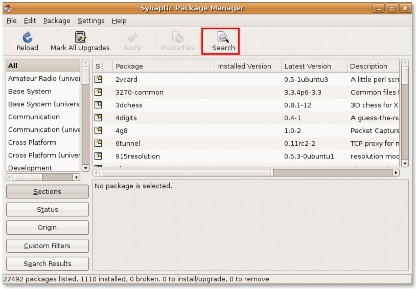
รูปที่ 10.3 Synaptic Package Manager
3 ใน ค้นหา สนามของ หา ไดอะล็อกบ็อกซ์ พิมพ์ชื่อแพ็คเกจ ตัวแก้ไขพาร์ติชันและคลิกแท็บ ค้นหา ปุ่ม. แพ็คเกจ gparted จะแสดงในบานหน้าต่างด้านขวาของ ตัวจัดการแพคเกจ Synaptic หน้าต่าง
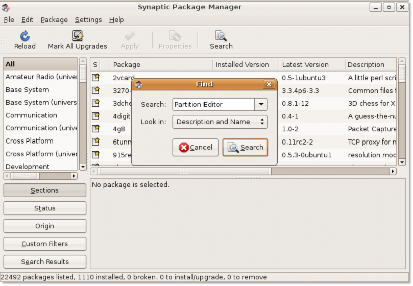
รูปที่ 10.4 ค้นหาแพ็คเกจใน Synaptic
4. คลิกขวาที่ชื่อแพ็คเกจเพื่อเลือกการดำเนินการที่คุณต้องการดำเนินการ ขอให้สังเกตว่ามีตัวเลือกต่าง ๆ ให้ดำเนินการหลายอย่างกับแพ็คเกจที่เลือก หากยังไม่ได้ติดตั้งแพ็คเกจที่เลือก คุณสามารถทำเครื่องหมายเพื่อติดตั้ง หากแพ็คเกจที่เลือกถูกทำเครื่องหมายสำหรับการติดตั้งแล้ว คุณสามารถยกเลิกการทำเครื่องหมายเพื่อล้างการเลือก ในทำนองเดียวกัน หากติดตั้งแพ็คเกจแล้ว คุณสามารถเลือก อัพเกรด เพื่ออัพเกรดแพ็คเกจและ เครื่องหมายสำหรับการกำจัด or ทำเครื่องหมายเพื่อการลบโดยสมบูรณ์ เพื่อลบแพ็คเกจออกจากคอมพิวเตอร์ของคุณ
ในการติดตั้งแพ็คเกจ ให้เลือก เครื่องหมายสำหรับการติดตั้ง กล่องกาเครื่องหมาย
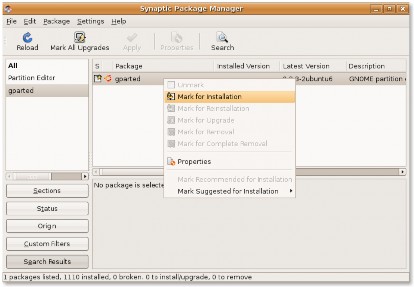
รูปที่ 10.5. การทำเครื่องหมายแพ็คเกจสำหรับการติดตั้ง
5. ตอนนี้เลือกแพ็คเกจ gparted สำหรับการติดตั้งแล้ว หากต้องการดำเนินการติดตั้งต่อ ให้คลิก สมัครสมาชิก. นี่แสดงว่า สรุป กล่องโต้ตอบ
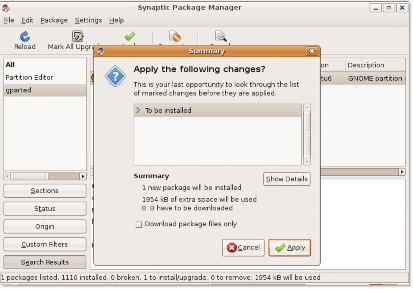
รูปที่ 10.6 กล่องโต้ตอบสรุป
6. สรุป กล่องโต้ตอบจะแจ้งให้คุณทำการตรวจสอบขั้นสุดท้ายก่อนที่จะดำเนินการเปลี่ยนแปลงที่ทำเครื่องหมายไว้ คลิก สมัครสมาชิก ปุ่มเพื่อใช้การเปลี่ยนแปลงที่ทำเครื่องหมายไว้ NS กำลังดาวน์โหลดไฟล์แพ็คเกจ หน้าต่างเปิดขึ้น

รูปที่ 10.7 ใช้กล่องการเปลี่ยนแปลง
7. รอให้ดาวน์โหลดไฟล์ที่จำเป็นทั้งหมด หลังจากดาวน์โหลดไฟล์ที่จำเป็นทั้งหมดในแพ็คเกจแล้ว
กล่องโต้ตอบที่ใช้การเปลี่ยนแปลงจะปรากฏขึ้น
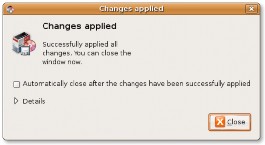
![]()
รูปที่ 10.8 การเปลี่ยนแปลงที่ใช้กล่อง
8. ใช้การเปลี่ยนแปลง กล่องโต้ตอบจะแจ้งให้คุณทราบว่าการเปลี่ยนแปลงที่ร้องขอทั้งหมดได้ถูกนำมาใช้แล้ว คลิก
ปิดเพื่อออกจากกล่องโต้ตอบ
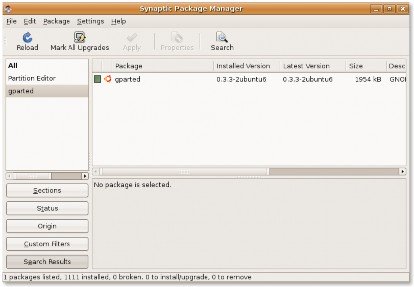
รูปที่ 10.9 Synaptic Package Manager หลังการติดตั้ง
9. มีการติดตั้งตัวแก้ไขพาร์ติชั่นบนคอมพิวเตอร์ของคุณ ขณะนี้คุณสามารถแบ่งพาร์ติชันฮาร์ดดิสก์ไดรฟ์ได้
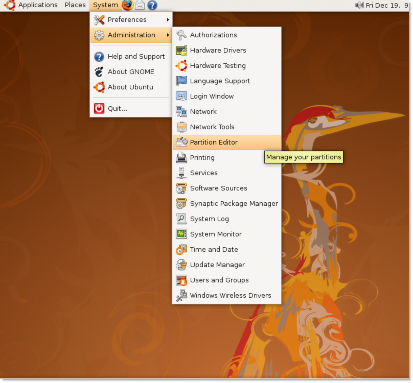
รูปที่ 10.10 การเปิด Partition Editor


 เอกสาร
เอกสาร